2025-04-15 12:35:02
microsoft visio是一款强大的绘图工具,它能够帮助用户轻松创建各种类型的图表,包括数据库图。无论你是数据库管理员、开发人员还是学生,掌握visio绘制数据库图的方法都将大大提升你的工作效率。本文将详细介绍如何使用microsoft visio绘制数据库图。
首先,确保你的电脑上已经安装了microsoft visio。不同版本的visio可能在界面和功能上略有差异,但基本的绘图步骤是相似的。本文将基于较新版本的visio进行介绍,但也会提及一些旧版本的操作方式,以供参考。
1. 启动visio:双击microsoft visio图标,启动软件。
2. 选择模板:
* 在新版本中,点击“文件”>“新建”,在搜索框中输入“数据库模型”,然后按enter键。在搜索结果中,双击“数据库模型图”以创建新文件。
* 在旧版本(如visio 2003)中,主界面左侧会有绘图类型的类别选项,选择“数据库”类型,然后双击最常用的“数据库模型图”。
1. 选择实体(表):
* 在新版visio中,左侧的“形状”窗格中会包含用于数据库建模的各种形状。找到并选择“实体”形状。
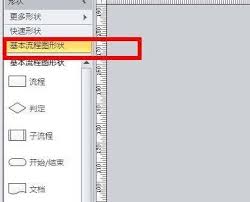
* 在旧版本中,同样在左侧的绘图工具中找到“实体”形状。
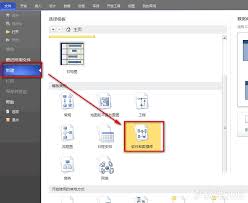
2. 拖放实体到绘图区域:按住鼠标左键,将“实体”形状拖放到绘图区域中。这个实体将代表数据库中的一个表。
1. 设置表的基本信息:
* 在新版visio中,选中拖放到绘图区域的实体后,会在界面右侧或下方出现属性设置窗口。在这里,你可以设置表的物理名称和概念名称等基本信息。
* 在旧版本中,属性设置窗口通常位于主界面窗口下方。依次输入数据表的物理名称和概念名称,如果两者不一致,需要取消“键入时同步名称”的勾选。
2. 添加列和设置属性:
* 在属性设置窗口中,找到“列”部分。点击“添加”或相应的按钮来添加新列。
* 为每列设置物理名称、数据类型,以及是否为主键或必填项。在新版visio中,这些设置通常非常直观。在旧版本中,你可能需要点击“编辑”来进一步设置列的属性。
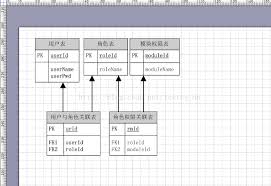
1. 选择关系工具:在“形状”窗格中找到用于定义关系(如一对一、一对多、多对多)的形状。
2. 绘制关系:使用关系工具在实体之间绘制线条,以表示它们之间的关联。在新版visio中,这通常是通过拖放和连接形状来完成的。在旧版本中,你可能需要手动绘制线条,并通过属性设置来定义关系的类型。
1. 优化布局:使用visio提供的布局工具来自动调整实体和关系的位置,使图表更加清晰易读。你也可以手动拖动和调整元素的位置。
2. 保存图表:完成绘制后,点击“文件”>“保存”或“另存为”来保存你的数据库图表。建议保存为visio的原生格式(.vsdx或旧版本的.vsd),以便于日后编辑和修改。如果需要分享或打印,可以选择导出为图片格式(如jpeg或png)。
1. 版本差异:不同版本的visio在功能和界面上可能有所不同。请根据你使用的具体版本进行相应的操作。
2. 数据库建模功能:请注意,visio standard版本不包含数据库模型图模板。visio professional和premium版本支持数据库模型图模板的反向工程功能(即从现有数据库创建模型),但不支持正向工程(即从visio模型生成sql代码)。如果你需要完整的数据库建模功能,可能需要考虑使用visio for enterprise architects版本。
通过本文的介绍,相信你已经掌握了使用microsoft visio绘制数据库图的基本方法。无论是创建简单的数据库模型还是复杂的实体关系图,visio都能帮助你高效地完成工作。